Ana sayfa > Brother Makinenize Giriş > Kontrol Paneline Genel Bakış
Kontrol Paneline Genel Bakış
HL-L2310D
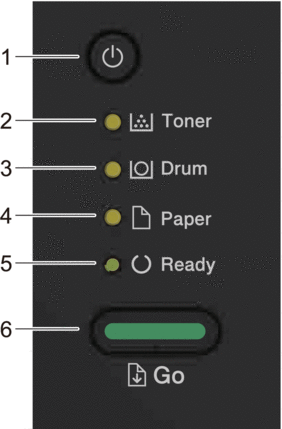
 Güç Açık/Kapalı Düğmesi
Güç Açık/Kapalı Düğmesi -
Makinenin gücünü
 öğesine basarak kapatın.
öğesine basarak kapatın. Makinenin gücünü
 öğesini basılı tutarak kapatın.
öğesini basılı tutarak kapatın.
- Toner LED’i
- Toner LED ’i Tonerin düşük olduğunu gösterir.
- Drum LED’i
- Drum LED’i Drum Ünitesinin yakında değiştirilmesi gerektiğini gösterir.
- Paper (Kağıt) LED’i
- Paper (Kağıt) LED’i kağıt beslemeyle ilgili bir hata olduğunu gösterir.
- Ready (Hazır) LED’i
- Ready (Hazır) LED’i makinenin durumunu göstermek için yanıp söner.
- Go (Başla) Düğme
-
- Belirli hataları temizlemek için Go (Başla) öğesine basın.
- Makine belleğinde kalan verileri yazdırmak için Go (Başla) öğesine basın.
- Bir yazdırma işini iptal etmek için Go (Başla) öğesini yaklaşık iki saniye basılı tutun.
HL-L2350DW/HL-L2351DW/HL-L2370DN/HL-L2375DW/HL-L2376DW/HL-L2385DW/HL-L2386DW
Kumanda Paneli modelinize bağlı olarak değişir.
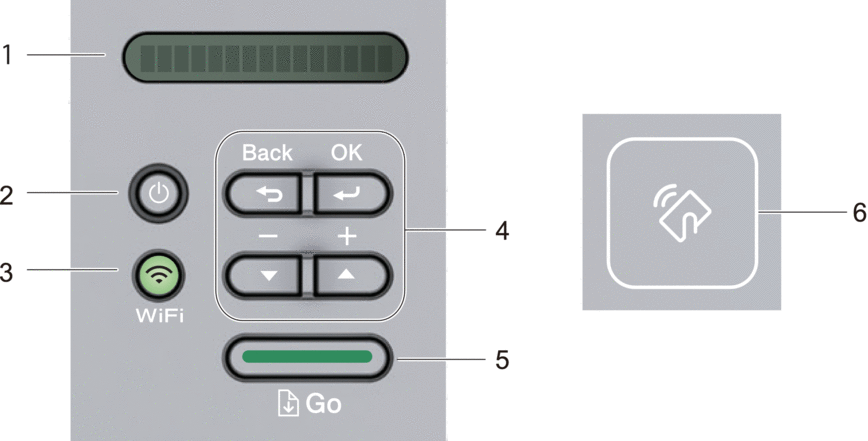
- LCD (Sıvı Kristal Ekranı)
- Makinenizi ayarlamanız ve kullanmanıza yardımcı olan mesajları gösterir.
-
Kablosuz Modeller:
Kablosuz bağlantı kullanıyorsanız, dört seviyeli göstergede kablosuz sinyal gücünü gösterir.
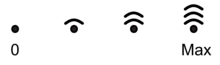
 Güç Açık/Kapalı Düğmesi
Güç Açık/Kapalı Düğmesi -
Makinenin gücünü
 öğesine basarak kapatın.
öğesine basarak kapatın. Makinenin gücünü
 öğesini basılı tutarak kapatın. Kapanmadan önce LCD’de birkaç saniye [Kapatılıyor] gösterilir.
öğesini basılı tutarak kapatın. Kapanmadan önce LCD’de birkaç saniye [Kapatılıyor] gösterilir.
- Ağ Düğmeleri
-
Kablolu Modeller:
Network (Ağ)
Kablolu ağ ayarlarını yapmak için Network (Ağ) öğesine basın.
Kablosuz İşlevine Sahip Modeller:
WiFi
WiFi düğmesine basın ve bilgisayarınızdaki kablosuz yükleyiciyi başlatın. Makinenizle ağınız arasında kablosuz bir bağlantı kurmak için ekran talimatlarını izleyin.
WiFi ışığı yandığında Brother makineniz kablosuz bir erişim noktası bağlanmıştır. WiFi ışığı yanıp söndüğünde, kablosuz bağlantı kesiktir ya da makineniz kablosuz bir erişim noktasına bağlanmaya çalışıyordur.
- Menü Düğmeleri
-
- OK (Tamam)
-
Makine ayarlarınızı saklamak için basın. Bir ayarı değiştirdikten sonra, makine önceki menü seviyesine geri döner.
- Back (Geri)
-
- Menüde bir seviye geri gitmek için basın.
- Sayıları ayarlarken önceki haneyi seçmek için basın.
 veya
veya  ( + veya -)
( + veya -) -
- Menü ve seçeneklerde ilerlemek için basın.
- Bir sayı girmek veya sayıyı artırmak ya da azaltmak için basın.
 öğesini veya daha hızlı kaydırmak için
öğesini veya daha hızlı kaydırmak için  öğesini basılı tutun. İstediğiniz sayıyı gördüğünüzde, OK (Tamam) öğesine basın.
öğesini basılı tutun. İstediğiniz sayıyı gördüğünüzde, OK (Tamam) öğesine basın.
- Go (Başla) Düğme
-
- Belirli hata mesajlarını temizlemek için basın. Tüm diğer hataları temizlemek için, kontrol paneli talimatlarını uygulayın.
- Makine belleğinde kalan verileri yazdırmak için basın.
- Gösterilen seçeneği seçmek için basın. Bir ayarı değiştirdikten sonra, makine Hazır moduna geri döner.
- Bir yazdırma işini iptal etmek için Go (Başla) öğesini yaklaşık iki saniye basılı tutun.
- Yakın Alan İletişimi (NFC) (yalnız belirli modellerde kullanılabilir)
- Android™ aygıtınız NFC özelliğini destekliyorsa, kontrol panelindeki NFC sembolüne dokunarak mobil aygıtınızdan yazdırabilirsiniz.



